【摘要】:将相机固定在某个参照物上,然后令参照物运动,即可生成相机动画,下面介绍相关操作。首先打开本书提供的素材文件“宿舍装配.SLDASM”,然后创建一个距离底部窗框60mm的基准面,再在基准面中绘制一条样条曲线,如图5-27所示。图5-28 设置路径配合约束设置相同的点到宿舍最前端外部面的距离配合为“900mm”,如图5-29所示。完成操作后,系统将生成动画,单击“播放”按钮,进行播放即可。
将相机固定在某个参照物上,然后令参照物运动,即可生成相机动画,下面介绍相关操作。
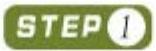 首先打开本书提供的素材文件“宿舍装配.SLDASM”(第4章渲染章节中操作过此文件),然后创建一个距离底部窗框60mm的基准面,再在基准面中绘制一条样条曲线,如图5-27所示。
首先打开本书提供的素材文件“宿舍装配.SLDASM”(第4章渲染章节中操作过此文件),然后创建一个距离底部窗框60mm的基准面,再在基准面中绘制一条样条曲线,如图5-27所示。

图5-27 创建基准面并绘制样条曲线
 导入“辅助块.SLDPRT”文件,然后选择此块底部一条边线的中点和绘制的样条曲线,为其定义约束为“路径配合”,如图5-28所示(应注意设置“随路径变化”并选中“X”轴的“偏航控制”关系)。
导入“辅助块.SLDPRT”文件,然后选择此块底部一条边线的中点和绘制的样条曲线,为其定义约束为“路径配合”,如图5-28所示(应注意设置“随路径变化”并选中“X”轴的“偏航控制”关系)。
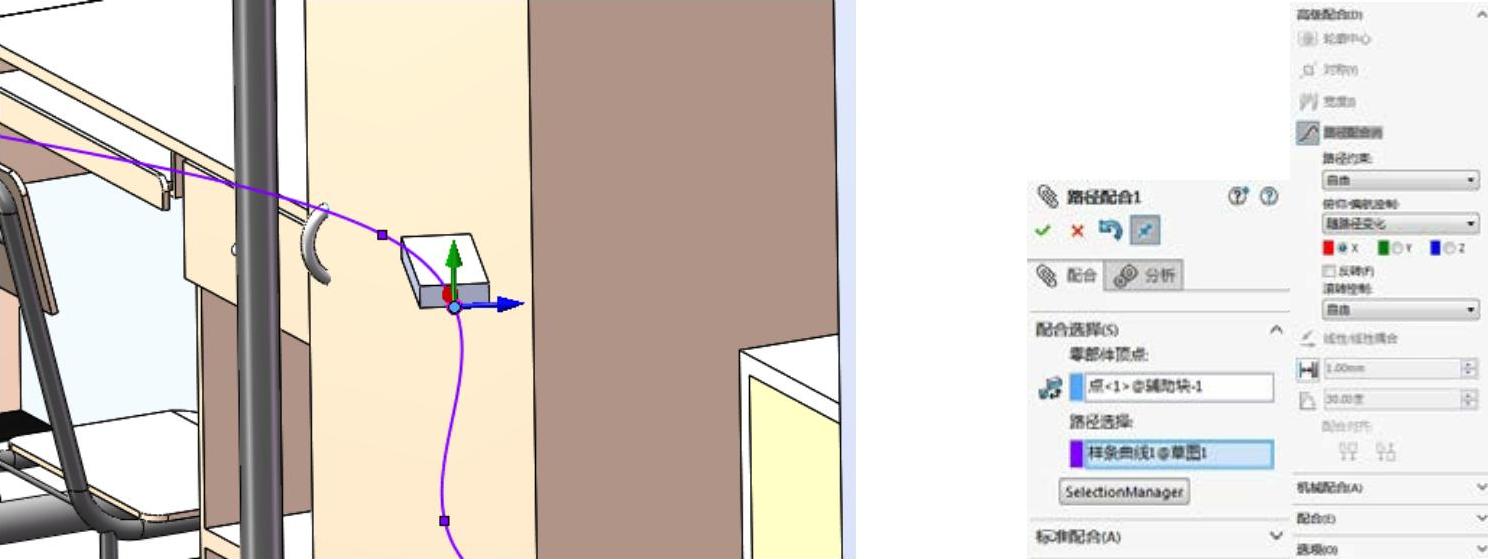
图5-28 设置路径配合约束
 设置相同的点到宿舍最前端外部面的距离配合为“900mm”,如图5-29所示(如辅助块的中点无法被选中,可将样条曲线暂时隐藏)。
设置相同的点到宿舍最前端外部面的距离配合为“900mm”,如图5-29所示(如辅助块的中点无法被选中,可将样条曲线暂时隐藏)。
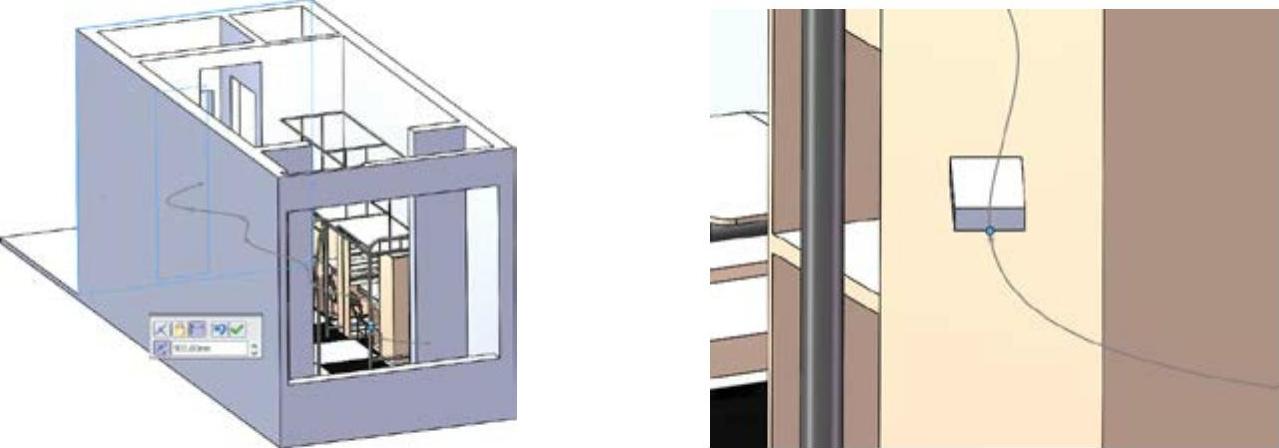
图5-29 设置距离约束(www.daowen.com)
 选择“辅助块”的上表面,设置与窗户底部窗框的约束为“平行”配合关系,如图5-30所示。
选择“辅助块”的上表面,设置与窗户底部窗框的约束为“平行”配合关系,如图5-30所示。
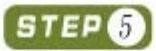 编辑相机。设置其目标位置为“辅助块”上表面的前端中点,设置“相机位置”为“辅助块”上表面的后部中点,如图5-31所示。
编辑相机。设置其目标位置为“辅助块”上表面的前端中点,设置“相机位置”为“辅助块”上表面的后部中点,如图5-31所示。
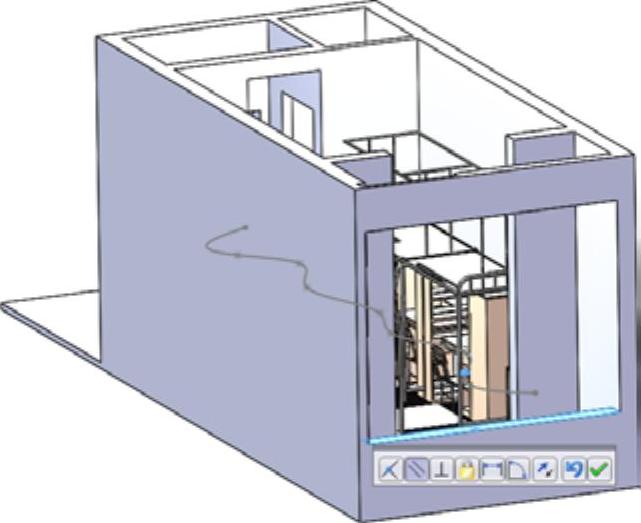
图5-30 设置平行约束
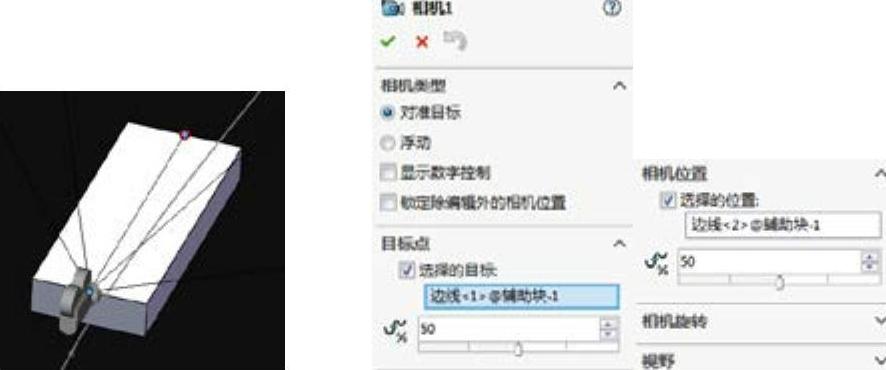
图5-31 定义相机位置
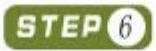 首先将当前视图设置为相机视图,然后切换到运动算例环境,将当前帧移动到“10s”位置处,修改“距离10”配合的大小为“100mm”,如图5-32所示。完成操作后,系统将生成动画,单击“播放”按钮,进行播放即可。
首先将当前视图设置为相机视图,然后切换到运动算例环境,将当前帧移动到“10s”位置处,修改“距离10”配合的大小为“100mm”,如图5-32所示。完成操作后,系统将生成动画,单击“播放”按钮,进行播放即可。
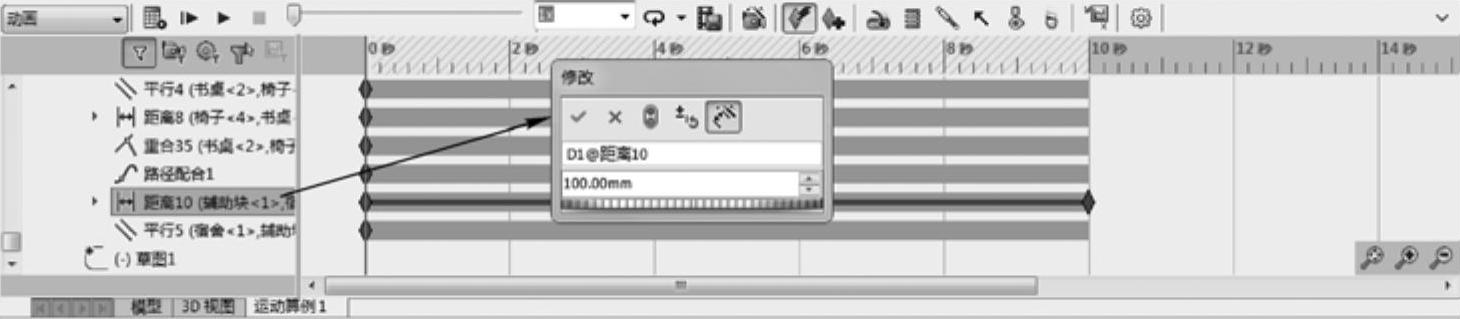
图5-32 修改距离约束生成动画
免责声明:以上内容源自网络,版权归原作者所有,如有侵犯您的原创版权请告知,我们将尽快删除相关内容。






